Slack: Как да активирате двуфакторна автентификация

Добавете допълнителен слой сигурност към вашите акаунти в Slack, като включите двуфакторно удостоверяване. Вижте колко лесно е да го активирате.
Известията са полезен инструмент в много приложения, които могат да ви помогнат да сте в течение с това, което се случва в съответните им приложения. Обикновено известията се състоят от две части, визуална и звукова. Визуалното известие има за цел да привлече вниманието ви, когато използвате устройството. Звуковото известие има за цел да привлече вниманието ви, когато не гледате устройството си.
Ако сте далеч от устройството си за определен период от време, може да пропуснете както звуковата, така и видимата част от известието. Когато това се случи, Slack може да ви изпраща известия и по имейл. Тези имейли не се изпращат веднага. Това е, за да ви даде време да се върнете към устройството си и да видите оригиналното известие.
По подразбиране Slack ще ви изпрати известие по имейл само ако сте имали непрочетено известие в продължение на петнадесет минути. Този имейл ще съдържа всяко известие, което сте пропуснали през този период от време. След това Slack ще изчака още петнадесет минути, за да ви изпрати друг имейл. Този имейл ще съдържа всички нови непрочетени известия и т.н. Ако известията все още са непрочетени след цял ден, Slack ще ви изпрати и напомняне за известие по имейл.
За да конфигурирате предпочитанията си за известия по имейл, трябва да отидете в настройките. Първо щракнете върху снимката на вашия профил в горния десен ъгъл. След това кликнете върху „Преглед на профила“ в падащото меню.
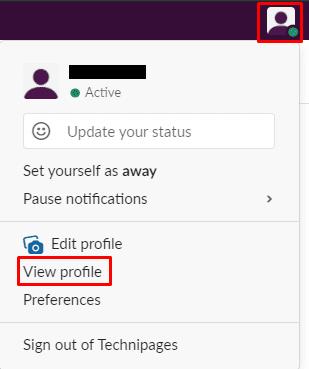
Първо, трябва да щракнете върху снимката на потребителския си профил, след това върху „Преглед на профила.
В изгледа на вашия профил щракнете върху иконата с тройна точка с надпис „Още“. Кликнете върху „Настройки на акаунта“ в падащото меню.
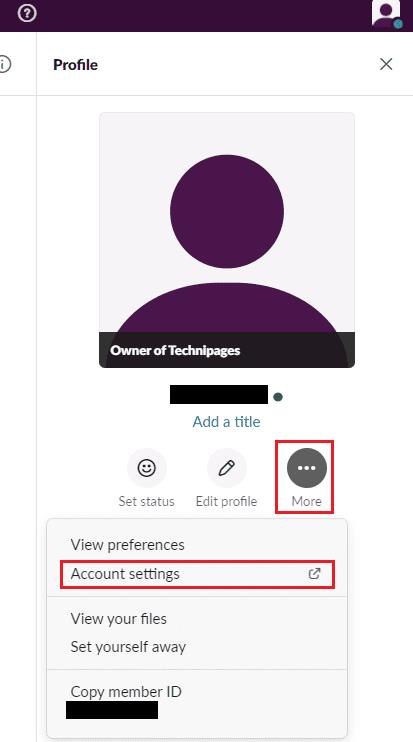
В профила си щракнете върху иконата с тройна точка с надпис „Още“. Кликнете върху „Настройки на акаунта“.
След като влезете в настройките, превключете към раздела „Известия“ в горната част на страницата. Можете да конфигурирате вашите мобилни известия в секцията „Известия по имейл“. За да конфигурирате колко често получавате изпращани известия по имейл, под подзаглавието „Изпращайте ми известия по имейл“ изберете „веднъж на всеки 15 минути“, „най-много веднъж на час“ или „никога“.
За да не получавате ежедневно имейл с напомняния за непрочетени известия повече от един ден, изберете „никога“ под подзаглавието „Изпращайте ми напомняния за известия по имейл“.
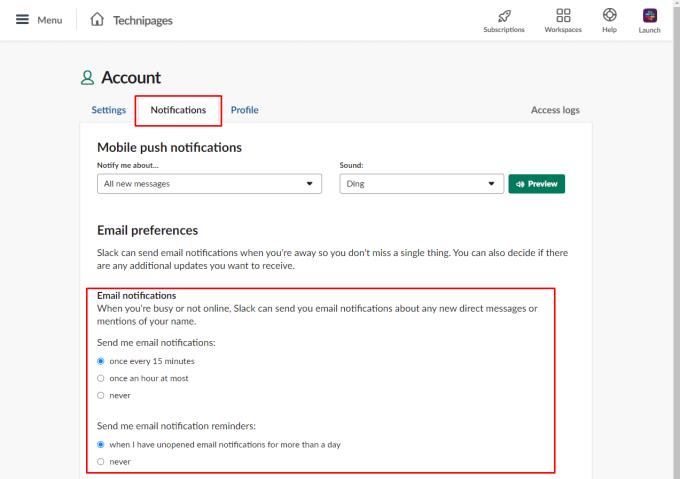
В секцията „Известия по имейл“ на раздела „Известия“ изберете колко често искате да получавате известия по имейл, ако искате да получавате напомняния за известия.
Уведомленията по имейл са предназначени да се използват, за да ви предупреждават за известия, които сте пропуснали, когато сте извън устройството си за продължителни периоди от време. Или ако не сте разбрали, че приложението не работи. Ако следвате стъпките в това ръководство, можете да конфигурирате колко често получавате известия по имейл или да ги деактивирате напълно.
Добавете допълнителен слой сигурност към вашите акаунти в Slack, като включите двуфакторно удостоверяване. Вижте колко лесно е да го активирате.
Имате ли нужда от идентификационен номер на членове на Slack? Вижте какви стъпки да следвате, за да го намерите бързо.
Една от страхотните функции на Slack е Slackbot, който е бот, който отговаря на определени команди. Slackbot също може да бъде конфигуриран да предоставя възможност за персонализиране
За да държите под контрол всяка подозрителна дейност, можете да използвате Slacks Access Logs. Вижте как можете да получите достъп до него.
Когато дадена тема става твърде популярна, за да се игнорира, защо да не създадете канал за нея в Slack? Вижте как можете да създадете канал.
Уверете се, че всички следват вашите указания, когато се назовават в Slack. Вижте как да покажете тези правила с този урок.
Не сте доволни от дневника на работното място по подразбиране в Slack? Вижте какви стъпки да следвате, за да го промените.
Емоджитата са забавен и безгрижен начин за комуникация, те дори работят през езиковите бариери, тъй като не разчитат на думи. В работното ви пространство на Slack има огромен брой Нуждаете се от определен тип емоджи? Използвайте това ръководство, за да добавите свои собствени персонализирани знаци за емоджи.
Slack е програма за онлайн чат, често използвана от компании и други професионалисти, за да поддържат контакт помежду си. Програмата Slack има много
Може да е трудно да намерите начини да помогнете на екипа си да се свърже, като същевременно остане продуктивен. Може би сте чували за Slack, приложение за съобщения, което изглежда носи всичко
Вижте колко лесно е да промените часовите зони в Slack с този урок. Ще промените часовата си зона за по-малко от минута.
Въпреки че приложението Jira е ново, то бързо се превърна в едно от най-добрите приложения за настройка на напомняния и известия в групите на Slack. Не само Jira Този урок ви учи как да настроите напомнянията на Jira в Slack Groups.
Време е всеки да промени паролите си в Slack. Вижте как да принудите всеки да създаде нов.
Създаването на резервно копие на важни съобщения в Slack е задължително. Вижте как можете да експортирате данните от работното си пространство в Slack.
Slack е приложение за интернет чат, което позволява вашите чатове да останат организирани, докато работите. Разговорите могат да бъдат организирани по теми, лични
Получавате твърде много имейли? Ако искате да премахнете имейлите за известия на Slack от входящата си поща, тези съвети ще ви заинтересуват.
Известията в Slack са чудесен начин да сте в крак със съобщенията, които сте получили, коментарите, в които сте били споменати, и нишките от съобщения, които сте
Не искате някой в Slack да знае, че сте на разговор? Вижте как да спрете приложението да променя състоянието ви.
Търсите служител на месеца? Вижте как можете да сравнявате данни благодарение на анализа за членове на Slacks и как можете да ги намерите.
Когато проектът приключи, е време да изтриете работното пространство на Slack. Ето съветите как да го изтриете.
Научете как да поправите кода за грешка на OneDrive 0x8004de88, за да можете отново да използвате вашето облачно хранилище.
Намерете тук подробни инструкции за промяна на User Agent String в браузъра Apple Safari за MacOS.
Често ли получавате грешката „Съжаляваме, не можахме да се свържем с вас“ в MS Teams? Опитайте тези съвети за отстраняване на проблеми, за да се отървете от този проблем сега!
В момента не е възможно да се деактивират анонимни въпроси в събитията на живо в Microsoft Teams. Дори регистрираните потребители могат да задават анонимни въпроси.
Ако LastPass не успее да се свърже с своите сървъри, изчистете локалния кеш, актуализирайте мениджъра на пароли и деактивирайте разширенията на браузъра си.
Spotify може да бъде досадно, ако се отваря автоматично всеки път, когато стартирате компютъра си. Деактивирайте автоматичното стартиране, като следвате тези стъпки.
За много потребители, актуализацията 24H2 прекратява автоматичния HDR. Тази ръководство обяснява как можете да решите този проблем.
Трябва ли да планирате повтарящи се срещи в MS Teams с едни и същи участници? Научете как да настроите повтаряща се среща в Teams.
Ние ви показваме как да промените цвета на маркирането за текст и текстови полета в Adobe Reader с това ръководство стъпка по стъпка.
Чудите се как да интегрирате ChatGPT в Microsoft Word? Това ръководство показва точно как да го направите с добавката ChatGPT за Word в 3 лесни стъпки.



























